
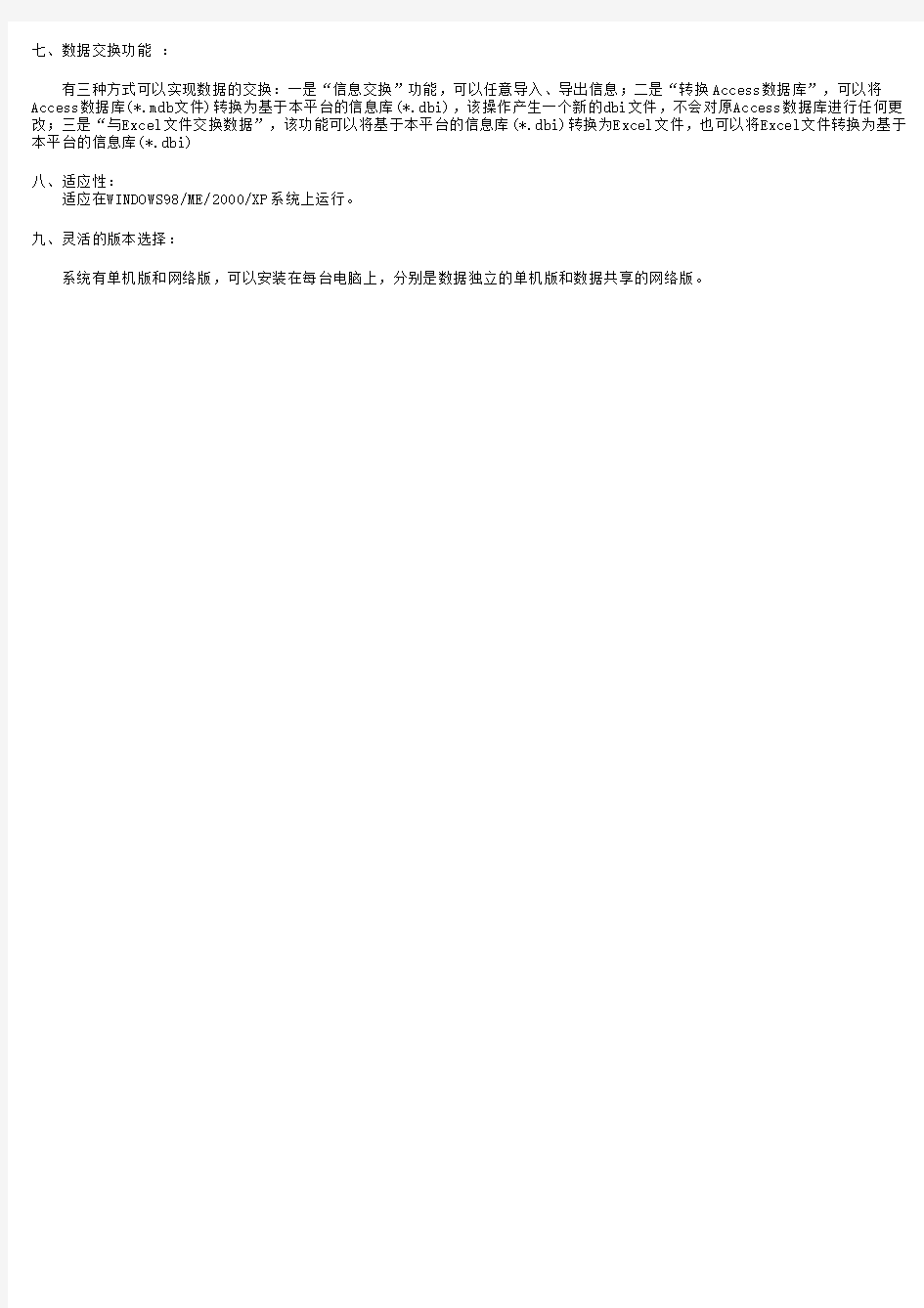
系统介绍
《骨灰寄存管理系统》是一款适用于骨灰寄存单位的软件。管理内容主要包括:基础设置(房间设置,方格设置,图示定义,批量调
整图示,寄存收费标准,身份类型定义,单位名称设置);位置管理:(位置总览图,寄存登记);寄存管理(寄存总览图,所有未寄存统计,按房间名称统计方格信息,按故者信息所有寄存查看,按位置当前寄存信息查看,寄存信息查看);收费管理(续费登记,续费信息查询,期间续费统计);取走及调换登记(正常骨灰取走登记,无主骨灰取走登记,骨灰位置调换登记,期间骨灰取走登记,期间正常骨灰取走查看,无主骨灰取走查看,按姓名查看取走信息);寄存提醒功能(设置提醒天数,寄存到期提醒查看,寄存超期在30天内查看,寄存超期60天到90天内查看,寄存超期90天后查看,期间寄存超期查看)。该系统操作简单,让您对骨灰寄存的资料和相关信息一目了然。提醒功能及时提示您,满足您日常管理的需要。 系统包括以下功能模块: 一、输入功能:
该系统提供了对房间设置录入、方格设置录入、寄存信息录入,收费信息录入、调换录入等的模式录入和表格界面录入。在出现从表信息录入时会出现多页录入方式其录入方式同模式录入方式一样。录入信息时可能会出现相同的信息,为避免重复录入部分字段设置了辅助录入功能,您只需输入几项即可完成录入功能。操作方便快捷,可大大提高您的工作效率。 二、查询功能:
您只需用鼠标点击一下相应节点,根据不同的查询统计条件显示出需要的结果。
三、报表功能:
根据查询或者统计出来的结果生成报表。
四:打印功能:
系统支持打印功能,如想打印信息报表单击预览报表上的打印按钮即可。
五、安全功能:
进入系统后,单击菜单“系统→工具→用户及权限”可以设置系统的各用户权限。
六、数据备份与恢复功能:
可备份在硬盘或其他可移动磁盘中,并可对备份的数据进行多项操作。
公司首页 公司概况 软件下载
定制开发进入社区 返回主目返回主目录录
七、数据交换功能:
有三种方式可以实现数据的交换:一是“信息交换”功能,可以任意导入、导出信息;二是“转换Access数据库”,可以将Access数据库(*.mdb文件)转换为基于本平台的信息库(*.dbi),该操作产生一个新的dbi文件,不会对原Access数据库进行任何更改;三是“与Excel文件交换数据”,该功能可以将基于本平台的信息库(*.dbi)转换为Excel文件,也可以将Excel文件转换为基于本平台的信息库(*.dbi)
八、适应性:
适应在WINDOWS98/ME/2000/XP系统上运行。
九、灵活的版本选择:
系统有单机版和网络版,可以安装在每台电脑上,分别是数据独立的单机版和数据共享的网络版。
表格界面
表格界面根据当前选定节点指定的连接数据源,以表格的形式显示信息内容,如果信息节点同时包含主表和从表,则
表格界面分为上下两部分,分别显示主表和从表,如果有多个从表,则从表部分以多页控件的方式显示多个从表,可以通过单击相应的按钮选择查看相应的从表。
表格界面除了有表格显示数据外,还有配套的记录导航按钮,通过导航按钮可以控制记录的移动。
【记录导航条】
通过记录导航条可以对记录进行移动、插入、删除、修改、保存、取消修改等操作。 公司首页 公司概况 软件下载定制开发进入社区 返回主目返回主目录录
控件按钮
名 称 功
能
第一条记录移动记录指针到第一条记录上一条记录移动记录指针到上一条记录下一条记录移动记录指针到下一条记录最后一条记录移动记录指针到最后一条记录插入记录按钮在当前记录前面加入一条新记录删除记录按钮删除当前记录
编辑记录按钮使当前记录处于编辑状态保存记录按钮保存当前记录的修改
(表 格 界 面)
很多情况下希望一步得到多个条件复合在一起的查询,这种情况下使用复合查询,单击主窗口工具栏上的“复合筛,进入复合筛选窗口。
:根据当前表格生成报表,并且可以预览、打印输出和保存修改。
:可以把数据导出到
:对表格显示列(字段)进行临时筛选,以便更好的显示数据信息或打印输出。:根据表格界面上某一(或多个)列的数据分组显示。
:执行复合临时筛选
:取消复合临时筛选
:刷新数据源和取消有单击字段标题而形成的字段排序。
录入窗口
录入窗口被设计用来做为信息表或其查询的输入更新界面。通过录入窗口对信息进行维护,可以确保信息更直观的显
示和编辑,对于图像管理、OLE 控件管理,只能通过录入窗口实现,录入窗口提供了对日期类型数据的选择录入格式。提供了辅助录入功能,可以在很多情况下实现高效录入。一个专业的信息管理系统应该设计录入窗口,以方便用户更好的使用信息管理系统。
如果信息管理树当前节点已经设置了录入窗口,在主窗口工具栏上单击“录入窗口”按钮
(或双击表格界面),即可
打开录入窗口进行数据信息维护操作。
表格界面除 录入窗口分为三部分:信息录入区辅助录入区和工具栏。
【信息录入区】
信息录入区放置各种和业务信息相关的项目,可以录入和修改。可以通过TAB 键(或回车键)和鼠标键来实现在各个信
息项目之间进行转换。 信息项目有编辑框、下拉框、备注框、日历下拉框、和图形控件等几类。
编辑框:可以直接录入和修改,最为常用。
下拉框:可以通过鼠标选择固定的输入项目,如果上图的“性别”信息项目,因为输入内容只能是“男”或“女”,因此采用下拉框。
公司首页 公司概况 软件下载定制开发进入社区 返回主目返回主目录录
(信息(信息录录入区)
(辅助录入区)
(工具(工具栏栏)
填充式查询:用来实现在录入窗口通过在对应项目中输入希望查询的示例数值,由系统自动实现匹配的查询。单击启动查询按钮,录入窗口的各个信息项目均空白显示,然后在某些项目中输入希望查询的信息值,然后单击执行查询按钮,录入窗口就会只显示符合条件的记录,可以对这些记录内容进行各种操作了。
如果信息管理树当前节点已经设置了报表,在主窗口工具栏上单击“打开报表”按钮,即可打开报表预览和打印窗
数据备份与恢复
数据备份和恢复功能用于单机系统的备份,备份内容包括系统设置信息和系统业务数据信息。如果用户对系统做了二次开发,所有的二次开发信息也会一起备份。
【进入数据备份和恢复窗口】
通过执行主窗口主菜单:“工具→数据备份与恢复”可以进入数据备份和恢复窗口:
【窗口功能说明】
备份列表:显示在系统文件夹下的backup子文件夹中依据备份的列表。
备份当前数据按钮:将当前系统数据备份,自动备份到backup文件夹,如果当天已经备份过,则弹出保存对话框请用户指定名字。
恢复选定备份按钮:将备份列表中选定的备份文件恢复到当前系统中,如果当前系统中有备份后新增加的数据,将会丢失。
清除选定备份按钮:将备份列表中选定的备份文件清除(删除)。
备份数据至…按钮:将当前系统数据备份到一个指定的路径,比如软盘、优盘等。
从…恢复备份按钮:从指定的路径恢复数据到系统,如果当前系统中有备份后新增加的数据,将会丢失。
用户权限设置
用户可以选择用户权限设置是否启用,如果没有启动权限机制,用户默认以超级用户Admin的身份进入系统。如果启用,用户在登录时就会显示登录窗口,并根据授予的权限确定做什么样的操作。只有超级用户才能进行权限设置,可以创建用户和分配权限。也只有超级用户才拥有系统二次开发权限。
【进入用户权限设置窗口】
在系统主窗口,执行主菜单:“工具→用户权限设置”可以进入权限设置窗口。
启动权限管理按钮:通过执行该按钮启动权限管理机制,权限管理机制启动后,该按钮自动显示为灰色(不可用)。
撤销权限管理按钮:通过执行该按钮撤销权限管理机制,权限管理机制撤销后,该按钮自动显示为灰色(不可用)。
操作者:选择进行权限设置的用户名称。Admin为超级用户,总是存在不能被删除。选择某个用户后可以对其进行口令设置和设置权限。
新建按钮:创建新的用户,需要指定用户的名称。
删除按钮:删除当前选定的用户。
复制按钮:根据当前用户的权限设置创建新的用户。
口令设置:对当前用户进行口令设置,需要依次输入:当前口令、新口令、确认输入重新输入新口令,然后单击“修改”按钮即可完成口令修改。
权限:包括针对每个节点的各种信息单元元素的访问权限设置和数据处理的权限设置。
节点相关:包括当前(节点)信息可见、表格界面可见、表格界面只读、录入窗口可用、录入窗口只读、报表可用、图形分析可用、图形分析可以设计等。在选定指定节点后,再根据需要在对应的权限选项前面根据需要选定或取消选定即可。
数据处理,包括:数据处理可用和数据处理可以修改两个选项。
应用权限按钮:在对当前用户进行权限设置后,必须执行该按钮才能将信息保存并其作用。
信息库压缩
为了保证系统效率和实现共享机制,对系统数据的某些操作(例如删除、信息表结构修改等)产生的无用数据并不是及时删除,这样在长期操作后,信息库文件会变的比较大。为了清除这些数据,用户可以使用信息库压缩功能,清除这些无用数据,确保信息库只存放有效数据且保证较小体积。
在主窗口通过执行主菜单:“工具→信息库压缩”可以执行该功能。
如果当前系统只有当前用户使用,系统会成功压缩并重新进入系统,反之会提示其他用户正在使用,建议用户在确定是单人使用时在使用该功能。
该功能只是针对单机系统或者文件共享方式使用的系统有效,不适用与C/S结构的系统。
操作日志
系统的操作日志用来跟踪用户对应用系统的各种数据操作和使用情况。如果希望使用日志功能,需要在选项中进行设置,以启动系统的日志跟踪功能。
【日志设置】
在主窗口,通过执行菜单:工具→选项,即可进入选项设置窗口,选择“日志设置”页。
【日志记录项目设置】
可以根据系统的应用情况和希望跟踪的目标,灵活设置日志记录项目。系统支持的项目如下:
系统登录和退出,信息节点访问,信息增删和修改,录入窗口、报表和信息分析,数据处理菜单调用,SQL命令窗口的使用。
在需要记录的项目上选中即可,然后确定退出,系统即启动日志记录功能。
【日志查看器】
可在日志查看器中查看日志记录信息,在主窗口,通过菜单:工具→日志查看器可以打开日志查看器窗口,如下图:
该窗口功能说明如下:
【日志查看筛选设置】对日志信息进行筛选设置:
期间:指定显示的日志记录的期间。
操作者:指定显示的日志记录的某个操作的信息,如果不选择则默认为所有操作者(用户)。
操作类型:指定显示的日志记录只包含选定的日志项目。
查看选定节点日志项目:如果该项选定,则只有当前信息节点且复合前面设置的日志信息才会显示。
【查看筛选日志按钮】根据上面的设置,显示指定的日志记录信息。
【查看全部日志按钮】上面的筛选设置无效,显示全部的日志记录信息。
【清除当前日志按钮】清除当前显示的日志,如果当前日志是筛选后的结果,则只有筛选的这些记录被清除。
【清除全部日志按钮】清除系统记录的所有日志。
窗口的下半部分显示日志的记录信息,包括时间、操作者、操作和项目信息,如果涉及到数据增删修改,会在最下面的编辑框中显示修改前后的内容对比,在SQL命令窗口执行的SQL语句也会显示在这个编辑框中。
通过数据导航栏可以翻看前后的相关日志记录。
与EXCEL文件交换数据
系统支持和EXCEL文件进行数据交换,在主窗口,可以通过在当前节点(选中节点)单击鼠标右键,执行弹出菜单:“表格界面→与EXCEL文件交换数据”可以进入与EXCEL文件交换数据窗口。
【选定表格】
无论是导出数据到EXCEL还是从EXCEL表格中导入数据,都需要指定表格,表格一般是主表,如果是某个从表,请从该处指定。
【表格界面数据到EXCEL文件】
工作表名:设置导出的EXCEL文件SHEET的名字,默认为“来自表格的数据”。
开始按钮:自动创建EXCEL文件,并创建指定的工作表名称,然后将指定表格的数据导入的这个工资表中。
【EXCEL文件数据到表格界面】
EXCEL文件:通过单击其右面的按钮,可打开文件对话框,供用户选择需要导入的EXCEL文件。
工作表:指定需要导入的工作区表名称,直接从下拉列表中选择即可。
字段对应:显示系统内表格界面和EXCEL文件的字段对应关系。因为EXCEL是非数据库格式的数据,因此在导入时,系统尝试将其转换为数据表格式进行导入,EXCEL的数据格式越倾向于数据表,越容易导入。这里会将两种数据的字段对应关系自动匹配,如果字段名不同,需要用户从下拉列表中选择字段名称手工进行匹配。
开始按钮:按照上面的设置进行导入操作。如果操作过程中出现格式转换问题,例如字符类型导入到数值类型,系统会出现提示,并停止导入。
基础设置
欢迎使用骨灰寄存管理系统,它可帮您更加方便快捷的处理骨灰寄存的各种事项.本系统灵活易用,上手很快,我们在每一步的操作都有简单的系统指导,每当在使用中遇到不解之处可参看系统窗口下方的提示说明!另:为了更好的使用本系统,最好请先参看一下本系统业务帮助中的业务操作->系统入门->操作流程.使用本系统时,应首先在"基础设置"节点下,对房间设置,方格设置,图示定义寄存收费标准,身份类型定义,单位名称设置等信息进行设置。这样,当编辑系统记录涉及到相应信息时,系统会自动填充,而无需手动输入。基础设置包括:房间设置,方格设置,图示定义,批量调整图示,寄存收费标准,身份类型定义,单位名称设置。
单位名称:该节点用于记录使用本系统单位的单位名称,在此节点直接修改即可。
房间设置:房间设置由主表和从表组成,主表包括房间编号,房间名称,房间位置,备注;从表为木架设置,包括木架名称,木架编号,木架层数,木架位置。主从关系是一对多的关系,即一个房间可以有多个木架。
功能操作
功能操作说说明:
双击表格界面打开录入窗口(如上图)
增加:单击录入窗口最下方工具栏的"增加"或者"+"按钮即可增加一条房间信息,完成后录入所属木架设置,单击圆角矩形框中工具栏中的“+”按钮即可增加一条木架信息,完成后点"√"号保存。
修改:点击工具栏或导航条上的"▲"可以编辑一条现有的房间信息。修改完毕后点"√"保存。
删除:点击记录移动按钮,移动到要删除的房间信息记录上,单击"-"按钮,即可删除当前选中的房间信息记录。
房间信息表
双击系统左边树形菜单中的“房间信息表”可打开此报表,如想打印此信息报表可在所打开的报表中单击“打印”按钮即可。
木架信息表
双击系统左边树形菜单中的“木架信息表”可打开此报表,如想打印此信息报表可在所打开的报表中单击“打印”按钮即可。
方格设置:设置每个房间,每个木架的方格规格。
功能操作
功能操作说说明:
双击表格界面打开录入窗口(如上图)
增加:单击录入窗口工具栏的"+"按钮即可增加一条方格信息,完成后点"√"号保存。
修改:点击工具栏或导航条上的"▲"可以编辑一条现有的方格信息。修改完毕后点"√"保存。
删除:点击记录移动按钮,移动到要删除的方格信息记录上,单击"-"按钮,即可删除当前选中的方格信息记录。
方格信息表